設定を初期化する方法(TS-X/Vシリーズ)
Q
設定を初期化する方法(TS-X/Vシリーズ)
A
商品の設定を初期化する2つの方法を説明します。
初期化は商品の設定情報のみ初期化されます。データは消去されません。
TS-Vシリーズには初期化スイッチはありません。
同じ位置のスイッチはリセットボタンとなりますので、ご注意ください。
方法1. 商品の初期化スイッチで初期化する方法(TS-Xシリーズ)
初期化される項目
IPアドレス、イーサネットフレームサイズ設定、管理者ユーザー名/パスワード、SSLキー、ポートトランキング機能、ネットワークサービス
管理者ユーザー名/パスワードを初期化させたくない場合
[システム] - [初期化]画面を表示します。
[設定変更] - [管理者ユーザー名/パスワードを初期化しない] - [保存]の順にクリックします。
付属の鍵で商品の前面カバーを開け、ピッと音がするまで(約5秒間)初期化スイッチを押します。
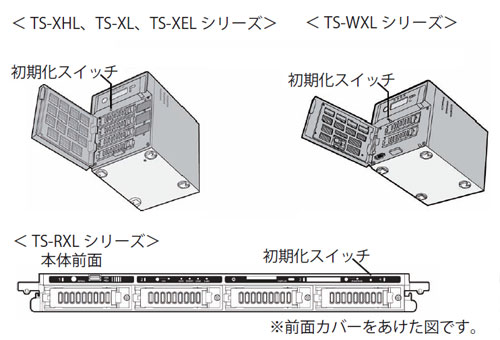
方法2. 商品の設定画面から初期化する方法
設定画面からの初期化は、ほぼ全ての設定項目が初期化されます。データは削除されません。
1. 商品の設定画面[システム] - [初期化]をクリックします。
2. [TeraStationの初期化を実行]をクリックします。
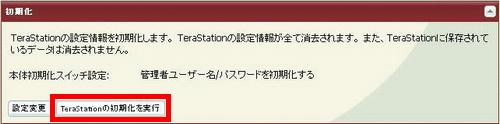
3. 通信の確認画面が表示されます。
60秒以内に確認番号欄に表示されている数字を正確に入力し、[設定]をクリックします。
4. 以降は画面の指示にしたがって操作します。
このご質問の対象となる商品・OS・接続機器を表示
商品
OS・接続機器
チャット・LINEでのサポートについて
下記商品はチャット・LINEでのサポート対象外のため、電話またはメールにてお問合せいただきますようお願いいたします。
法人様向けネットワーク商品
ネットワーク対応ハードディスク(TeraStation)
<注意事項>
以下のいずれかに該当する場合、お客様の同意なくチャット・LINEでのサポートを終了させていただく場合がございます。ご了承ください。
同一のお客様から同一内容のお問合せ等の入力が複数あった場合
本サービスに関係のない画像・動画・スタンプ等が送信された場合
一定時間以上お客様からの返信がされない場合
営業時間
<オペレーター受付時間>
月~土・祝 9:30~21:00
日 9:30~17:30
※AIによる自動応答は24時間ご利用いただけます。
メールで相談について
個人向けWi-Fi/有線LAN製品、ストレージ製品のお客様にはメールで問い合わせいただく前にAIが問題解決のお手伝いを行います。
いずれかを選択して進んでください。
 Wi-Fi(無線LAN)
Wi-Fi(無線LAN) 有線LAN
有線LAN HDD(ハードディスク)・NAS
HDD(ハードディスク)・NAS SSD
SSD ブルーレイ/DVD/CDドライブ
ブルーレイ/DVD/CDドライブ メモリー
メモリー USBメモリー
USBメモリー メモリーカード・カードリーダー/ライター
メモリーカード・カードリーダー/ライター 映像/音響機器
映像/音響機器 ケーブル
ケーブル マウス・キーボード・入力機器
マウス・キーボード・入力機器 Webカメラ・ヘッドセット
Webカメラ・ヘッドセット スマートフォンアクセサリー
スマートフォンアクセサリー タブレットアクセサリー
タブレットアクセサリー 電源関連用品
電源関連用品 アクセサリー・収納
アクセサリー・収納 テレビアクセサリー
テレビアクセサリー その他周辺機器
その他周辺機器 法人向けWi-Fi(無線LAN)
法人向けWi-Fi(無線LAN) 法人向け有線LAN
法人向け有線LAN LTEルーター
LTEルーター 法人向けNAS・HDD
法人向けNAS・HDD SSD
SSD ブルーレイ/DVD/CDドライブ
ブルーレイ/DVD/CDドライブ 法人向けメモリー・組込み/OEM
法人向けメモリー・組込み/OEM 法人向けUSBメモリー
法人向けUSBメモリー メモリーカード・カードリーダー/ライター
メモリーカード・カードリーダー/ライター 映像/音響機器
映像/音響機器 法人向け液晶ディスプレイ
法人向け液晶ディスプレイ 法人向けケーブル
法人向けケーブル 法人向けマウス・キーボード・入力機器
法人向けマウス・キーボード・入力機器 法人向けヘッドセット
法人向けヘッドセット 法人向けスマートフォンアクセサリー
法人向けスマートフォンアクセサリー 法人向けタブレットアクセサリー
法人向けタブレットアクセサリー 法人向け電源関連用品
法人向け電源関連用品 法人向けアクセサリー・収納
法人向けアクセサリー・収納 テレビアクセサリー
テレビアクセサリー オフィスサプライ
オフィスサプライ その他周辺機器
その他周辺機器 データ消去
データ消去
